Obsah
- Nastavení ESET Endpoint Antivirus/ESET Endpoint Security nebo ESET Server Security for Microsoft Windows Server jako aktualizační mirror
Řešení
I. Nastavení mirroru na koncové stanici
-
Na klientské stanici, kde vytváříte mirror server, otevřete hlavní okno bezpečnostního produktu ESET pro Windows.
-
Stisknutím klávesy F5 otevřete Rozšířená nastavení.
-
Klikněte na Aktualizace a rozbalte položku Profily → Aktualizační mirror.
-
Kliknutím na posuvník u položky Vytvořit aktualizační mirror jej povolte. Doporučujeme nastavit uživatelské jméno a heslo pro přístup klientů k aktualizačnímu mirroru. Po dokončení klikněte na OK.
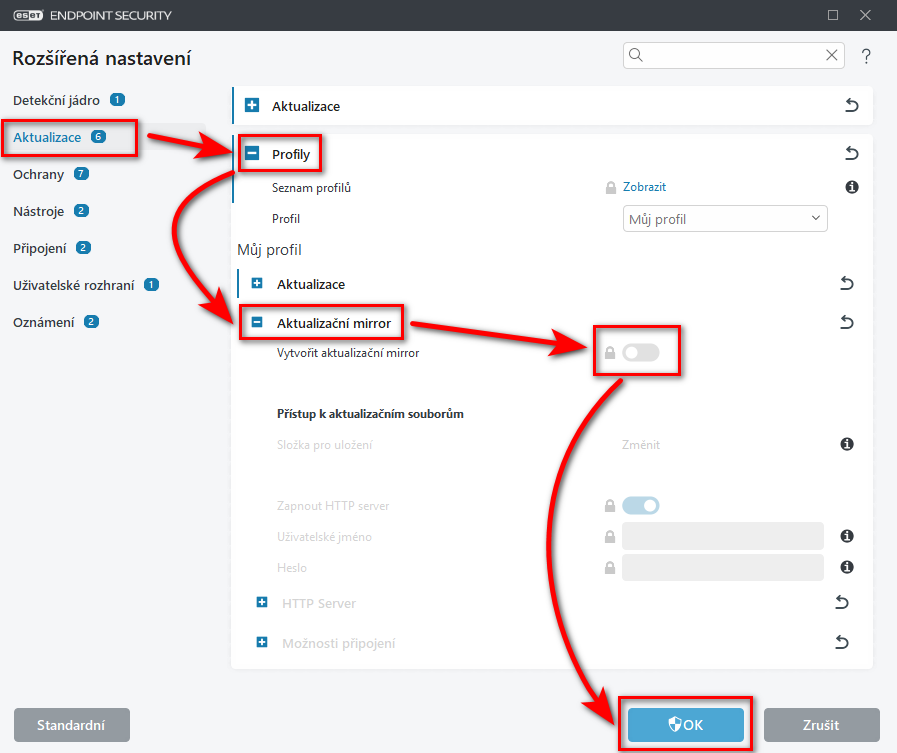
Obrázek 1-1 -
Zkopírujte IP adresu nebo plně kvalifikované doménové jméno (FQDN) klientského počítače, na kterém jste vytvořili aktualizační mirror. Tyto informace použijete ke konfiguraci nastavení politiky tak, aby ostatní klienti stahovali aktualizace z tohoto mirror "serveru". Po uložení těchto informací přejděte k části II.
II. Konfigurace nastavení politiky tak, aby klientské počítače stahovali aktualizace z mirroru
-
Otevřete webovou konzoli ESET PROTECT ve vašem webovém prohlížeči a přihlaste se.
-
Klikněte na tlačítko Politiky → Nová Politika.
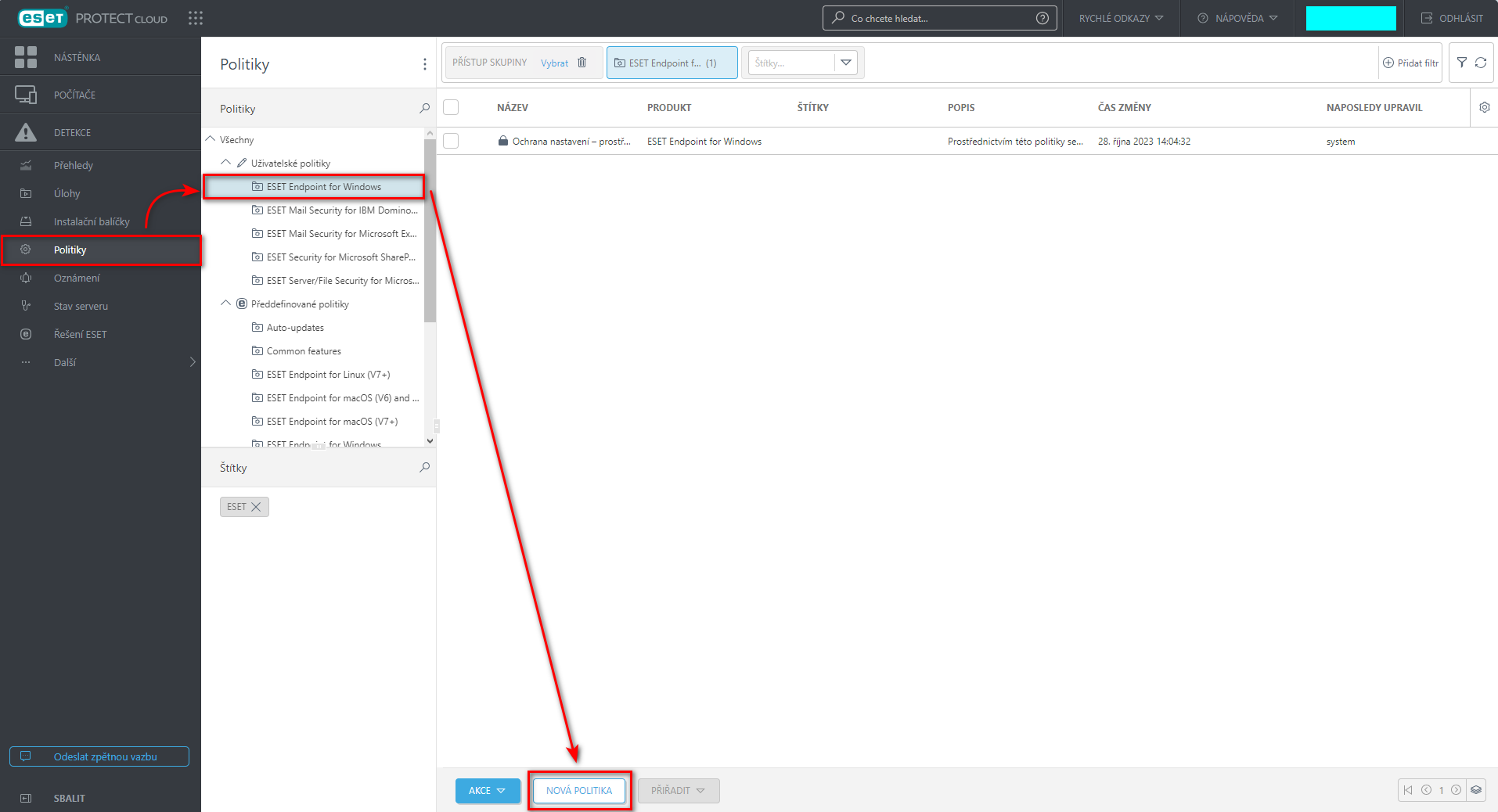
-
Klikněte na Nastavení → Aktualizace a rozbalte Profily → Aktualizace.
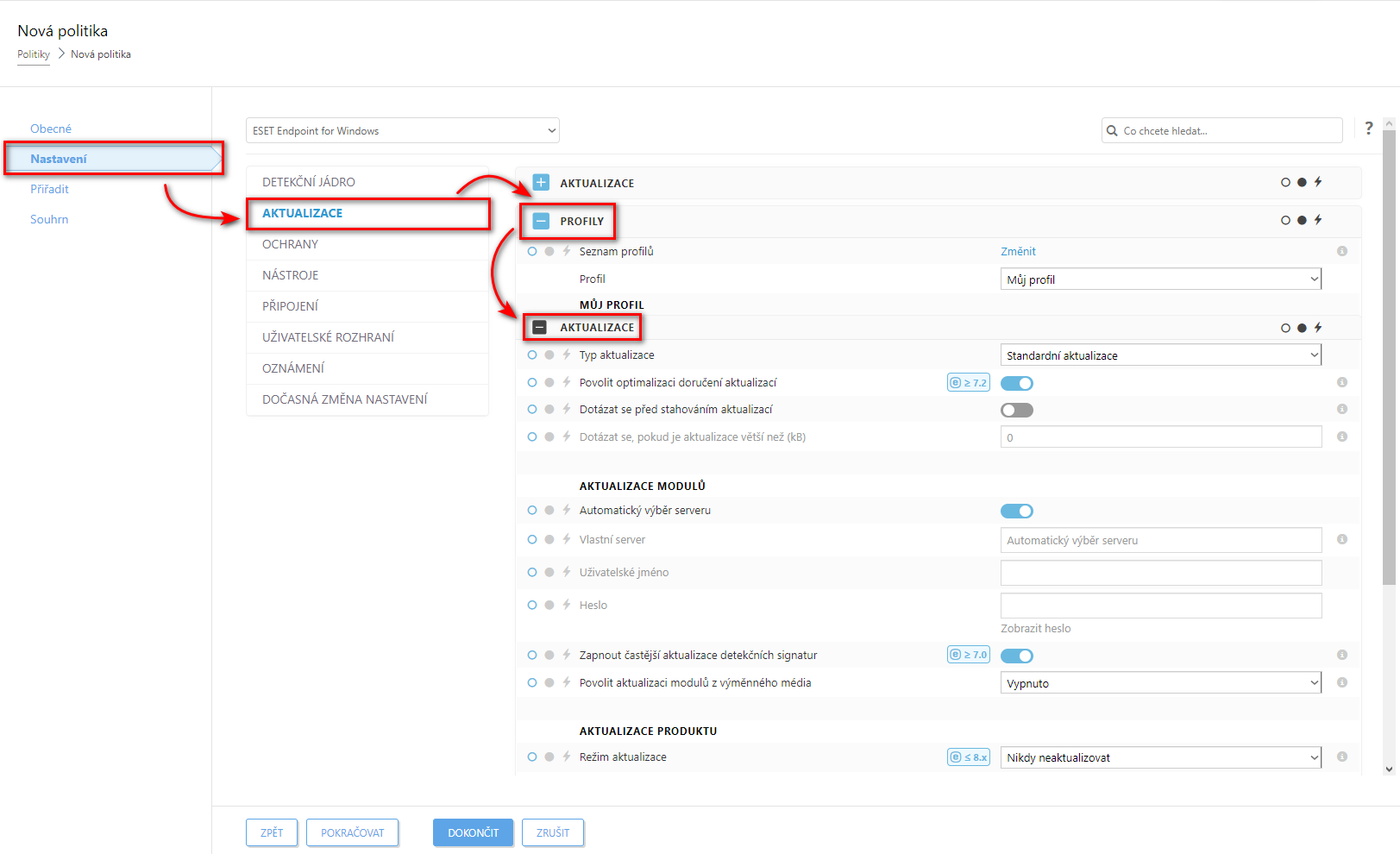
-
V části Aktualizace modulů zrušte zaškrtnutí políčka u možnosti Automatický výběr serveru. Do pole Vlastní server zadejte IP nebo FQDN adresu klienta, na kterém jste vytvořili mirror, na konci s dvojtečkou a použitým portem (například http://10.30.50.110:2221). Pokud jste definovali uživatelské jméno a heslo pro přístup klientů k mirroru, zadejte je do příslušných polí.
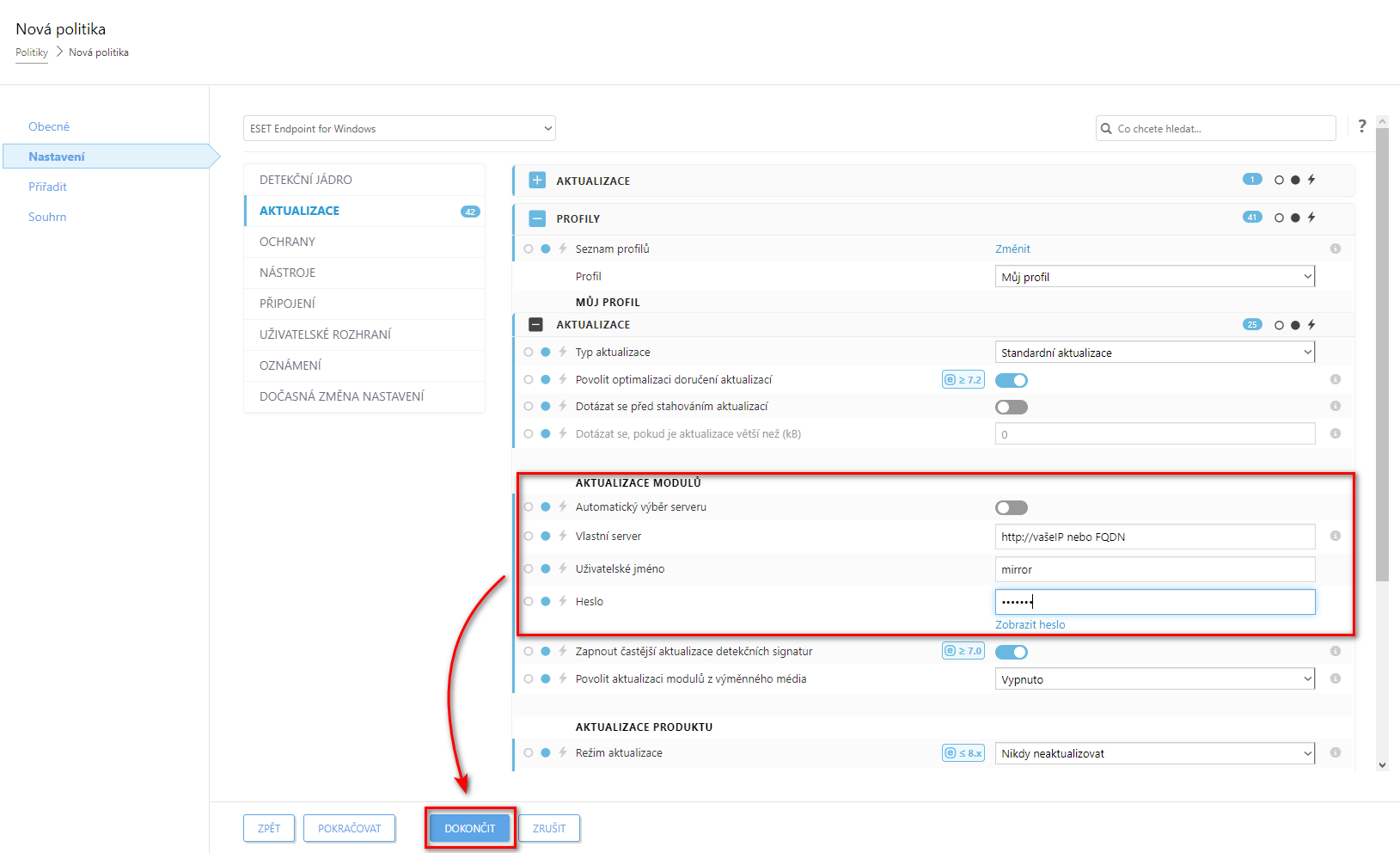
-
Po dokončení změn klikněte na Dokončit. Klientské počítače, kterým byla tato politika přiřazena, obdrží nové nastavení při příštím přihlášení k ESET PROTECT (v závislosti na zvoleném intervalu agenta).